TP-Link路由器设置步骤详解
路由器作为现代家庭网络的核心设备,其正确配置直接影响着网络使用体验。对于TP-Link品牌的无线路由器,掌握规范化的设置流程既能保障网络安全,又能充分发挥设备性能。本文将详细解析六个关键配置环节,帮助用户快速完成设备部署。
TP-Link路由器配置流程:
启动电脑浏览器后,在地址栏准确输入管理地址"192.168.1.1",部分新型号设备可能采用"tplogin.cn"域名访问。建议优先查看设备底部标签标注的默认访问地址,输入时需注意数字间隔符为英文句点。
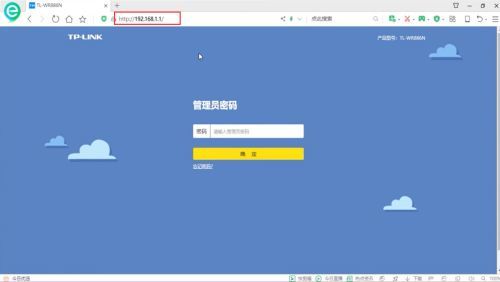
进入管理界面后需验证身份信息,初次登录建议使用标签标注的初始凭证。若已修改过密码却出现遗忘情况,可通过设备复位键恢复出厂设置。为增强安全性,推荐定期更新包含大小写字母、数字及符号组合的12位以上高强度密码。
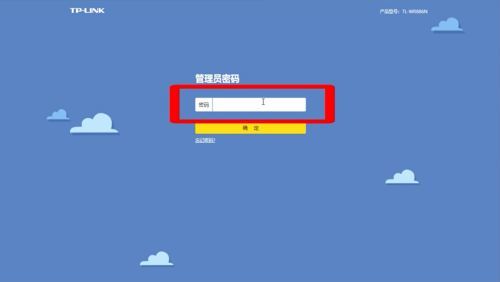
在基础网络配置环节,建议同时开启主网络与访客网络。访客网络应采用独立密码并关闭设备互访权限,这样既能方便临时用户接入,又可有效隔离智能家居设备与主力终端,提升内网数据安全性。双频路由器需分别设置2.4GHz和5GHz频段的SSID标识。
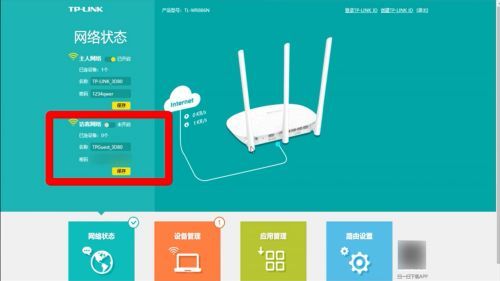
进入无线设置模块时,WPA2-PSK/WPA3-SAE加密协议为当前推荐方案。密码修改后所有已连接设备需重新认证,建议选择设备集中离线时段操作。部分高端型号支持智能QoS功能,可根据需求设置游戏、视频等应用的优先级带宽分配策略。
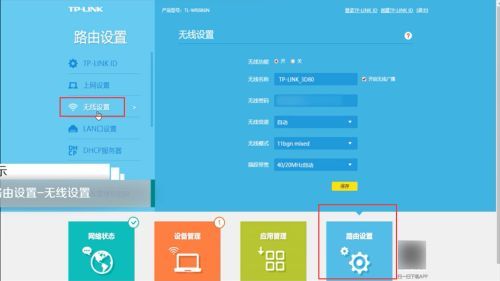
完成所有参数调整后,务必执行配置保存操作。新版固件通常设有双重确认机制,需依次点击"临时保存"和"永久生效"按钮。建议在设备重启后使用多台终端进行连接测试,验证2.4GHz与5GHz双频段网络的实际传输表现。
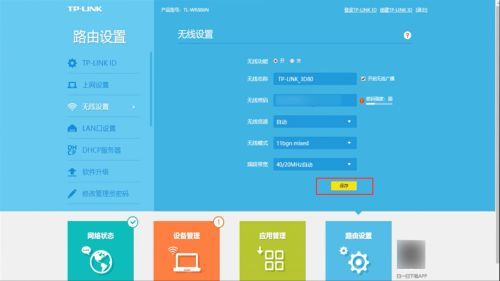
除基础设置外,定期检查固件更新能获得功能增强与安全补丁。在"系统工具"模块可设置每日自动重启计划,有效释放设备缓存。若出现信号覆盖不足的情况,可通过无线桥接功能扩展网络,或更换更高规格的分布式路由系统。
通过上述系统化的设置流程,用户不仅能完成TP-Link路由器的基本部署,还可根据实际需求进行深度优化。建议每季度检查一次无线信道质量,使用专业APP检测周边信号干扰情况,及时切换至空闲信道以获得最佳传输速率。
相关下载
相关文章
更多+-
10/05
-
06/04
-
06/03
-
05/06
-
11/05
手游排行榜
- 最新排行
- 最热排行
- 评分最高

